Visione Ordini Uff.Commerciale
Il programma consente di raggruppare tutte le informazioni commerciali degli ordini, emessi in un determinato periodo, di visualizzare il prezzo, di verificare l'allineamento col preziario clienti e la possibilità di modificare anche alcuni dati dell'ordine.
Il programma si presenta secondo lo standard Intervalli , Opzioni , Risultato ,Stampa .
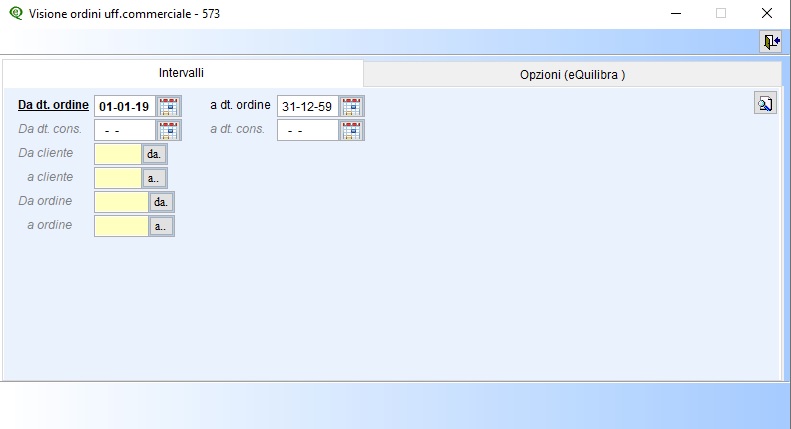
Nella sezione Intervalli vengono inseriti i dati per richiamare gli ordini che si desidera viasulizzare.
Sarà possibile filtrare il codice del cliente a cui fa riferimento l'ordine, definendo la data dell'ordine oppure la data della consegna, oppure richiamarlo direttamente inserendo il numero dell'ordine.
I Campi Richiesti sono i seguenti:
|
Da dt.ordine: a dt.ordine: |
è possibile selezionare l'arco di date in cui eseguire la ricerca secondo lo standard Dal-al. Il programma filtrerà come data finale al 31/12/59, lasciando vuota la data inizio verranno richiamati tutti gli ordini in archivio.
|
|
Da cliente: a cliente: |
è possibile selezionare il codice dei clienti secondo lo standard Da - a . è un campo obbligatorio.
|
|
Da dt.cons.: a dt.cons.: |
è possibile selezionare le date di consegna secondo lo standard Dal-al.
|
|
Da ordine: a ordine: |
è possibile selezionare il numero dell'ordine secondo lo standard Da - a .
|
Cliccando sul bottone  (F6)–Elabora i Dati verranno visualizzati i dati richiesti.
(F6)–Elabora i Dati verranno visualizzati i dati richiesti.
In questa sezione è possibile impostare dei filtri per velocizzare la ricerca definendo degli indicatori ( ) sui seguenti campi:
) sui seguenti campi:
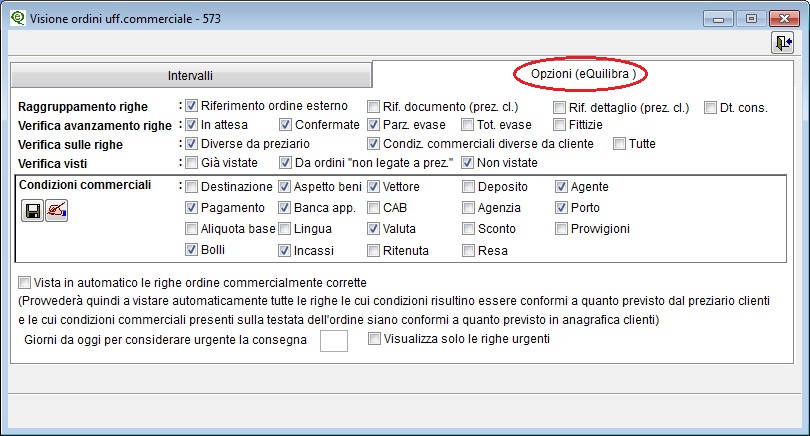
|
è possibile raggruppare gli ordine ordinandoli per Riferimento ordine Esterno , per Rif. documento (prez.cl.) il riferimento documento definito sul preziario clienti, per Rif. dettaglio (prez.cl.) il riferimento del dettaglio definito sul preziario clienti oppure per Dt.cons. la data di consegna definita sulle righe degli ordini .
|
|
|
Verifica avanzamento righe: |
è possibile filtrare gli ordini in base al proprio stato di consegna: -in attesa vengono richiamati solo gli ordini ancora da confermare. -confermate vengono richiamati solo gli ordini ancora da evadere. -parzialmente Evase vengono richiamati solo gli ordini e le righe parzialmente evase. -totalmente Evase vengono richiamati solo gli ordini e le righe totalmente evase. -fittizie vengono richiamati solo gli ordini Fittizi.
|
|
Verifica sulle righe: |
è possibile attivare una ricerca per controllare se gli ordini emessi hanno dei prezzi Diversi dal preziario, verranno prese in considerazione solo le righe articolo che hanno in ordine un prezzo diverso rispetto al preziario del cliente di riferimento. Controllare se l'ordine è stato emesso con delle Condizioni commerciali diverse rispetto a quelle specificate sull'anagrafica del cliente stesso. Per visualizzarle entrambe selezionare (
|
|
Verifica visti: |
è possibile attivare una ricerca per visualizzare solo gli ordini e/o le singole righe : -Già vistate prende in considerazione solo le righe che sono state autorizzate precedentemente; -Non vistate prende in considerazione solo le righe che non sono state ancora vistate.
|
|
Condizioni Commerciali: |
è l'elenco delle condizioni commerciali che il programma , deve prendere in considerazione per verificare che quelle inserite nell'ordine siano conformi a quelle inserite sull'anagrafica cliente e le tabelle collegate.
|
|
|
il programma propone in automatico delle selezioni (
|
Per vistare gli ordini in automatico selezionare ( ) Vista in automatico le righe ordine commercialmente corrette. Il programma provvederà a vistare automaticamente tutte le righe le cui condizioni risultino essere conformi a quanto previsto dal preziario clienti e le cui condizioni commerciali, presenti sulla testata dell'ordine, siano conformi a quanto previsto in anagrafica clienti.
) Vista in automatico le righe ordine commercialmente corrette. Il programma provvederà a vistare automaticamente tutte le righe le cui condizioni risultino essere conformi a quanto previsto dal preziario clienti e le cui condizioni commerciali, presenti sulla testata dell'ordine, siano conformi a quanto previsto in anagrafica clienti.
L'utente può richiamare gli ordini da vistare filtrando solo quelli con consegne urgenti, impostando un numero di giorni nel campo Giorni da oggi per considerare urgente la consegna e selezionando visualizza solo le righe urgenti.
Il programma sommerà i numeri di giorni impostati con la data di elaborazione. Esempio in data 09/06 viene effettuata l'elaborazione, sul campo Giorni da oggi per considerare urgente la consegna, viene impostato 5gg (9+5=14) il programma richiamerà tutte le righe degli ordini, rispettando sempre la selezione su Intervalli e Opzioni, che hanno come data di consegna 10/06, 11/06, 12/06, 13/6, 14/6.
Dopo aver inserito tutti i dati richiesti e tornando nella sezione Intervalli è possibile elaborare i Dati con  (F6)–Elabora i Dati.
(F6)–Elabora i Dati.
Il programma visualizza un elenco degli ordini da vistare che rientrano nel periodo selezionato a seconda delle richieste definite dall'utente.
L'operatore può verificare i dati e apportare modifiche solo sulle colonne in grassetto.
Se in fase di elaborazione il programma trova delle incongruenze sul prezzo la riga verrà evidenziata in Rosso, se le differenze sono solo di tipo commerciale la riga verrà evidenziata in Giallo, mentre le righe evidenziate in Verde sono quelle che invece non hanno nessuna incongruenza e vengono vistate in automatico dal programma.
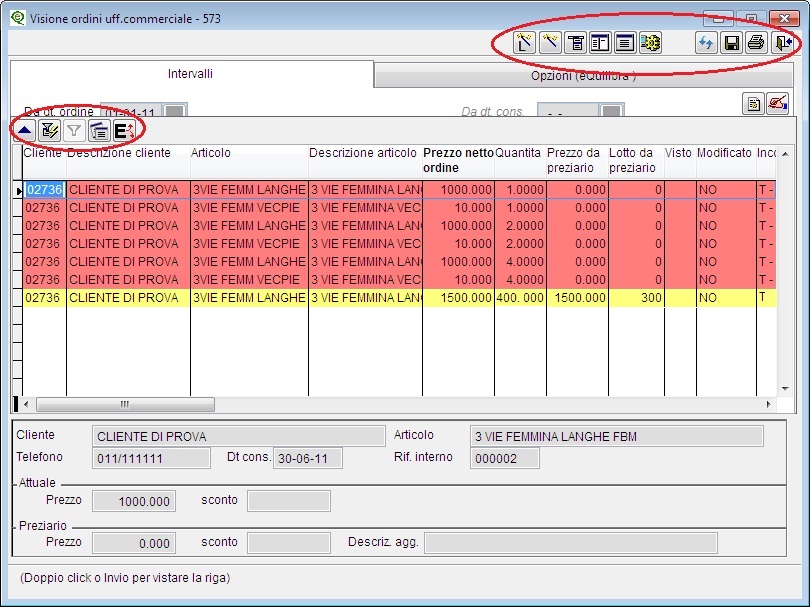
|
Cliente: |
è il codice del cliente.
|
|
Descrizione Cliente: |
è la descrizione della ragione sociale del cliente.
|
|
Articolo: |
è il codice dell'articolo.
|
|
Descrizione Articolo: |
è la descrizione del codice dell'articolo.
|
|
Prezzo netto ordine: |
è il prezzo unitario definito nell'ordine, è un dato che può essere modificato dall'utente. Impostando il nuovo prezzo, verrà attivata una videata dove l'utente potrà inserire un nuovo prezzo e lo sconto, per salvare i dati cliccare sul tasto funzione
|
|
Quantità: |
è la quantità da consegnare espressa nell'ordine.
|
|
Prezzo da Preziario: |
è il prezzo definito nel preziario clienti.
|
|
Lotto da preziario: |
è la quantità del lotto minimo presente sul preziario, viene visualizzato quando la quantità ordinata è uguale oppure maggiore al lotto minimo del preziario (riga gialla).
|
|
Visto: |
questa colonna viene utilizzata per vistare le singole righe dell'ordine, premendo invio, la riga viene selezionata con *.
|
|
Modificato: |
quando la singola riga viene vistata la colonna assume il valore SI.
|
|
Incongruenza: |
vengono segnalate le incongruenze riscontrate nei dati commerciali presenti sulla testata dell'ordine, rispetto a quelli previsti sull'anagrafica del cliente e in presenza di un preziario clienti viene segnalato se il prezzo unitario non è conforme.
|
|
Più righe: |
in fase di elaborazione il programma raggrupperà tutte le righe a seconda del tipo di Raggruppamento definito in Opzioni. Per riconoscere le righe raggruppate la colonna Più righe verrà segnata con *.
|
|
Riferimento ord.esterno : |
viene riportata la descrizione del riferimento ordine esterno definita in fase di emissione ordini.
|
Al di sotto della griglia vengono visualizzati i dati delle singole righe.
|
Cliente: |
è la ragione sociale del cliente.
|
|
Articolo: |
è la descrizione dell'articolo.
|
|
Telefono: |
è il numero di telefono del cliente definito sull'anagrafica clienti.
|
|
Dt cons: |
è la data di consegna dell'ordine.
|
|
Rif.interno: |
è il numero di riferimento ordine per richiamare il documento da gs ordini. Se gli ordini sono stati raggruppati il programma riporterà il riferimento interno del primo ordine ma affianco verrà riportato la dicitura Raggruppato. L'utente potrà visualizzare i riferimenti interni degli altri ordini, col tasto funzione
|
|
Attuale Prezzo: |
è il prezzo unitario definito sull'ordine, se non è stato modificato dall'utente, oppure il prezzo unitario modificato dall'utente prima di vistare la riga.
|
|
Sconto: |
è lo sconto definito sull'ordine, se non è stato modificato dall'utente, oppure lo sconto inserito e/o modificato dall'utente prima di vistare la riga.
|
|
Preziario Prezzo: |
è il prezzo unitario definito sul preziario.
|
|
Sconto: |
è lo sconto definito sul preziario.
|
|
Descriz agg: |
è la descrizione aggiuntiva definita sul preziario.
|
Oltre ai bottoni standard  eQgrid , che possono essere utilizzati per le loro svariate funzioni, sono presenti i seguenti bottoni:
eQgrid , che possono essere utilizzati per le loro svariate funzioni, sono presenti i seguenti bottoni:
|
|
la funzione (F10) -Salva ed esci serve per confermare le modifiche apportate agli ordini con i relativi visti per la presa visione dell'ordine.
|
|
|
la funzione Forza il prezzo da preziario ignorando il lotto, modifica il prezzo sull'ordine prendendolo dal preziario. Cerca la prima riga utile nell'abbinamento cliente+articolo e, a patto che non sia scaduta alla data consegna prevista, assegna quel prezzo alla riga ordine.
|
|
|
la funzione Forza prezzo da preziario, modifica il prezzo sull'ordine prendendolo dal preziario. Cerca tutte le righe del preziario valide alla data consegna prevista per l'abbinamento cliente+articolo e le ordina per lotto minimo. La prima riga con lotto minimo, minore della quantità ordinata sarà usata per desumere il prezzo. Se nessuna riga ha lotto minimo inferiore a quantità ordinata, il prezzo non sarà modificato.
|
|
|
la funzione consente di visualizzare il dettaglio delle righe che, raggruppate, hanno generato la quantità totale visualizzata. Si possono vedere gli ordini raggruppati, a seconda del tipo di Raggruppamento definito in Opzioni. In questa sezione l'operatore può esaminare, oltre ai dati già visualizzati sulla griglia Risultato, il numero e la data dell'ordine, il consegnato, il riferimento del documento del consegnato, la data di consegna, se il prezzo è legato al preziario clienti e la data del riferimento ordine esterno, definita in fase di emissione ordini.
|
|
|
la funzione (F5) - Verifica condizioni commerciali serve per visualizzare le condizioni commerciali quelle inserite sull'anagrafica cliente e quelle invece in fase di emissione ordine cliente.
|
|
|
la funzione (F8) - Visualizza preziario permette di visualizzare il preziario clienti, per attivarlo premere NO, se invece si vuole interrogare il preziario articolo premere SI.
|
|
|
la funzione (F9) - Allineamento con preziario permette di allineare il prezzo attuale con quello definito sul preziario cliente. Attenzione le righe raggruppate verranno suddivise fra quelle legate al preziario e quelle non legate.
|
Stampa
Al termine dell'elaborazione dei dati si possono creare delle stampe personalizzate cliccando sul tasto funzione  comparirà il seguente messaggio " Attenzione! Non trovato nessun report per la stampa. Si desidera creare un nuovo report?". Rispondendo SI comparirà la videata standard di eQreport.
comparirà il seguente messaggio " Attenzione! Non trovato nessun report per la stampa. Si desidera creare un nuovo report?". Rispondendo SI comparirà la videata standard di eQreport.













